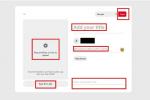Jokia mobilioji operacinė sistema nėra tobula. Kai „Apple“ išleido iOS 13 2019 m. – išgirdus daug fanfarų – euforija buvo intensyvi, bet trumpalaikė, nes programinė įranga kentėjo nuo daugybės problemų ir stabilumo problemų. Daugybė klaidų vargino pradinį leidimą – tiek daug, kad „Apple“ greitai išleido beta versijos „iOS 13.1“ atnaujinimą savaitę anksčiau nei numatyta tvarka, kad išspręstų didžiausias problemas.
Turinys
- Naujiena iOS 13.7
- Nauja 13.6.1
- Nauja iOS 13.6
- Naujos iOS 13.6 problemos
- Ankstesni atnaujinimai ir problemos
- Nauja iOS 13.5.1
- Nauja iOS 13.5
- Naujos iOS 13.5 problemos
- Naujiena iOS 13.4 ir 13.4.1 versijose
- Naujiena iOS 13.3.1
- Naujos iOS 13.3.1 problemos
- Naujiena iOS 13.3
- Naujos iOS 13.3 problemos
- Originalios iOS 13 problemos
Jei dar nespėjote peršokti iOS 14, galbūt susidūrėte su viena ar keliomis iš toliau nurodytų problemų. Nors tai jokiu būdu nėra visas sąrašas, čia pateikiamos dažniausiai pasitaikančios „iOS 13“ problemos ir tai, ką galite padaryti Norėdami juos ištaisyti, pradedant nuo 13.7 versijos, naujausios ir paskutinės „Apple“ versijos, išleistos rugsėjo 1 d. 2020. Aptariame labiausiai paplitusias problemas, apie kurias pranešė kiekvienoje OS versijoje, ir visus rastus sprendimus.
Pro patarimas: Daugiau nesijaudinkite su „iOS 13“. Visi, kurie šiuo metu naudoja „iOS 13“ ir patiria problemų dėl naujausios „iOS 13.7“ įsikūnijimo, dabar gali atsisiųskite iOS 14. Bet kuris „iPhone“, kuriame veikia „iOS 13“, taip pat gali veikti „iOS 14“, pradedant nuo „iPhone 6S“ ir naujesnėmis versijomis. Atnaujinimas į „iOS 14“ greičiausiai išspręs daugumą, jei ne visas „iOS 13“ problemas. Atminkite, kad „Apple“ nustojo pasirašyti „iOS 13.7“, todėl negalite grįžti į „iOS 13“ iš „iOS 14“. Daugumai vartotojų tai neturėtų kelti problemų.
Papildoma literatūra
- Geriausi iOS 13 patarimai ir gudrybės
- Kaip perkelti nuotraukas iš iPhone į kompiuterį
- 11 paslėptų iOS 13 funkcijų
Naujiena iOS 13.7
Apple iOS 13.7 naujinimas, išleistas rugsėjo pabaigoje, yra nedidelis įvykis, tačiau jis gali turėti įtakos jūsų iPhone veikimui. Yra keletas problemų, susijusių su „iOS 13.7“ – atnaujinimu, kuris debiutuoja naujus „Memoji“ lipdukus ir „iCloud Drive“ aplankų bendrinimą iš programos „Failai“. Jame taip pat yra nauja pasirenkama pranešimų apie galimą kontaktą su užsikrėtusiu asmeniu sistema, padedanti kovoti su COVID-19 pandemija. Įdiegę iOS 13.7 galite pasirinkti pranešimų apie užsikrėtimą COVID-19 sistema neatsisiunčiant programos. Duomenys priklauso nuo jūsų vietinio visuomenės sveikatos departamento pagalbos. Įdiegę „iOS 13.7“ nebegalite grįžti į ankstesnę „iOS 13“ versiją.
Naujausioje versijoje yra naudingas Group FaceTime naujinys. Nors kiekvienas „FaceTime“ dalyvis sąsajoje užima plytelę, programinė įranga padidina garsiakalbio plytelę, o kitos plytelės išnyksta į foną. Nors iOS 13.7 nėra jokių saugos pataisų, jei praleidote iOS 13.6 arba vis dar naudojate senesnę iOS versiją, gausite visas saugos pataisas, anksčiau išleistas su šiuo atnaujinimu.
Vis dar pranešama apie keletą problemų, įskaitant naujinimo atsisiuntimo ir diegimo problemas. Jei jūsų „iOS 13.7“ diegimas įstrigo, problema turėtų būti išspręsta atliekant standųjį atstatymą. Taip pat buvo skundų dėl sąsajos vėlavimo ir problemų, susijusių su „AirPlay“, „CarPlay“, „Touch ID“ ir „Face ID“, akumuliatoriaus išsikrovimu, programomis, „HomePod“, „iMessage“, „Wi-Fi“, „Bluetooth“, užstrigimu ir gedimais. Vis dėlto tai yra geriausias, stabiliausias „iOS 13“ leidimas iki šiol, ir visi turėtų jį atnaujinti.
Nauja 13.6.1
Atrodo, kad „iOS 13“ pagaliau surado stabilumą naudojant „iOS 13.6“ ir naujesnę versiją. Naudodama iOS 13.6.1, „Apple“ išsprendė problemą, kai nereikalingi sistemos duomenų failai gali būti automatiškai neištrinami, kai trūksta saugyklos, ir problemą, dėl kurios pranešimai apie galimą kontaktą gali būti išjungti. Taip pat buvo išspręsta šilumos valdymo problema, vadinama Žaliojo atspalvio klaida. Buvo neaišku, ar šis žalias ekrano atspalvis buvo aparatinės ar programinės įrangos problema. „Apple“ apsvarstė abi galimybes, o bendrovė pripažino ir pabandė pataisyti atspalvio programinę įrangą naudodama „iOS 13.6.1“. „Apple“ taip pat patvirtino kai kuriuos ekrano keitimus, kad išspręstų šią problemą, nors ekrano kopijose tvirtai teigiama, kad tai programinė įranga pagrįstas. Kai kurie „iPhone“ savininkai pranešė apie įkrovimo problemas po naujovinimo į iOS 13.6.1, o „Bluetooth“ ir „Wi-Fi“ našumo problemos, ypač „CarPlay“, buvo išspręstos.
Nauja iOS 13.6
Skirtingai nuo ankstesnių naujinimų, „iOS 13.6“ iš tikrųjų pristatė naujas funkcijas ir kai kurių žinomų problemų, apie kurias pranešta ankstesnėse versijose, pataisymus. Naudodami iOS 13.6 gavote atnaujintą sveikatos programą, kuri prideda naują kategoriją, vadinamą Simptomai, kuri leidžia registruoti tokias sąlygas kaip karščiavimas, šaltkrėtis ir kosulys, kurias vėliau galima perkelti į trečiųjų šalių programas. Kita svarbi iOS 13.6 funkcija yra skaitmeninių automobilio raktų palaikymas, nors jis taikomas tik „iPhone XR“, „iPhone XS“ ir vėlesniems modeliams. Ši funkcija leidžia naudoti „iPhone“ automobiliui atrakinti. Šiuo metu jis suderinamas tik su naujausiais BMW modeliais, tikimasi daugiau automobilių modelių. Naudotojai JAV taip pat gavo „Apple News+“, kad padėtų klausytis garso ir skaityti vietines naujienas. Taip pat yra nauja „Wi-Fi“ pagrindu sukurta automatinio naujinimo parinktis, skirta automatiškai atsisiųsti naujinimus.
Naujos iOS 13.6 problemos
Problema: našumo atsilikimas, įvairios programų problemos, akumuliatoriaus išsikrovimas, Touch ID ir veido ID problemos
Net ir iOS 13.6 versijoje kai kurie vartotojai ir toliau kovojo su tokiomis problemomis kaip našumo delsa ir akumuliatoriaus išsikrovimas. Geroji dalis yra tai, kad šios problemos paliečia daug mažiau žmonių nei anksčiau, o tai gali būti individualios, o ne sisteminės problemos. Kai kuriems „iOS 13.6“ naudotojams vis dar iškyla ryšio problemų – tiek su „Wi-Fi“, tiek su mobiliaisiais duomenimis, tačiau nesiūloma jokių konkrečių sprendimų. Keletas vartotojų pranešė apie problemas, susijusias su „Face ID“ šiame naujinime, ypač dėl to, kad jie negali atrakinti savo telefonų dėvėdami veido kaukę. „Apple“ jau pakeitė sistemą, kad atpažintų kaukes, tačiau ji vis tiek neveikė visiems. Akumuliatoriaus išsekimas kai kuriems vartotojams tebėra periodiška ir nuolatinė problema, nors konkrečios priežasties nenustatyta.
Galimi sprendimai:
Nors nėra konkretaus pataisymo, kas kenkia iOS 13.6, galite padidinti našumą atlikdami šiuos veiksmus, kad pailgintumėte akumuliatoriaus veikimo laiką ir išvengtumėte programų problemų:
- Atidarykite Nustatymai.
- Eikite į Generolas skyrius.
- Bakstelėkite Programos atnaujinimas fone.
- Bakstelėkite Programos atnaujinimas fone vėl.
- Pasirink Išjungta variantas.
Ankstesni atnaujinimai ir problemos
Nauja iOS 13.5.1
„Apple“ išleido „iOS“ ir „iPadOS 13.5.1“ birželio 1 d., praėjus kiek daugiau nei savaitei po „iOS“ ir „iPadOS 13.5“, pagrindinės versijos išleidimo naujinimai, atnešę pranešimų apie COVID-19 kontaktą su užsikrėtusiu asmeniu API, „FaceTime“ pakeitimus, su kauke susijusius atrakinimo naujinius ir daugiau. „IOS 13.5.1“ naujinys yra nuogas. Nėra naujų funkcijų, vieno saugos naujinio ir klaidų pataisymų. Išlieka keletas atskirų problemų, susijusių su probleminiu 13.5 atnaujinimu. Tarp jų yra „Face ID“, ekrano fono, „Bluetooth“ ryšio, „GarageBand“ programos gedimų ir keistos klaviatūros numatymo klaidos įvedant Žodis „balsuoti“, „balsuoti“ (su tarpu) arba „balsuoti už“ automatiškai reiškia „koziris“, neatsižvelgiant į tai, ar vartotojai gyvena JAV. Skundai adresu @AppleSupport turėti įrašytų šio reiškinio ekrano kopijų.
Skundai dėl greito akumuliatoriaus išsikrovimo perkeliami iš naujausio 13.5 atnaujinimo. Jei neseniai išlaužėte savo iPhone, saugokitės: 13.5.1 versija išjungs jūsų jailbreak. „Apple“ teigimu, naujinimas pataiso neseniai išleisto „Unc0ver“ įrankio pažeidžiamumą ir veikia visose naujausiose „iOS“ versijose, įskaitant „iOS 13.5“.
Nauja iOS 13.5
Gegužės 20 d. išleista „iOS 13.5“ naudotojai gauna naujų naudingų funkcijų, pvz., savąjį palaikymą koronaviruso kontaktų paieškos programėlių ir paslaugų sistemoje. „Face ID“ atpažįsta jus, net jei dėvite veido kaukę, ir pagerina „Group FaceTime“ veikimą.
Pranešimų apie galimą kontaktą su užsikrėtusiu asmeniu technologija – gelbėjimo priemonė, kurią kartu sukūrė „Apple“ ir „Google“, skirtą „iOS“ ir „Android“ dabar yra prieinama visuomenės sveikatos agentūroms, kad galėtų įtraukti API į savo programas, kurias žmonės naudoja diegti. Kiekvienas naudotojas nusprendžia, ar pasirinkti pranešimus apie galimą kontaktą su užsikrėtusiu asmeniu, ar ne. Sistema nerenka ir nenaudoja įrenginio vietos, o jei žmogui diagnozuojamas COVID-19, jis pats nusprendžia, ar pranešti apie tai visuomenės sveikatos programėlėje.
Naujos iOS 13.5 problemos
Kai manėte, kad „iOS 13“ pagaliau yra saugi, ateina „iOS 13.5“. Nepaisant nestabilaus diegimo, „Apple“ padarė didelę pažangą naudodama mobiliąją OS, tačiau su šiuo leidimu viskas slinko atgal.
Problema: kai kuriuose telefonuose neveikia užkoduoto turinio MP4/MPEG-4 atkūrimas
Vis dar nėra jokių nuorodų, ką „Apple“ ketina šiuo klausimu daryti. Kita vertus, „Apple“ jau ištaisė „iOS 13.5“ trūkumą, dėl kurio programos nustojo atsidaryti, ir pašalino klaidą, kuri atakavo funkciją „Prisijungti naudojant „Apple“ trečiųjų šalių programose. Dėl to kai kurie vartotojai gali patirti kibernetines atakas ir galbūt perimti paskyras dėl netinkamo saugumo. „Apple“ taip pat taiso nulinės dienos pažeidžiamumą, dėl kurio žmonės gali lengviau įsilaužti į „iOS 13.5“.
Problema: iPadOS 13.5 įkrovos kilpos
„iPadOS 13.5“ yra dar viena liūdna istorija su pranešimais, kad OS sukelia „iPad Pro“ įkrovos kilpas ir nepavyksta atkurti MP4/MPEG-4 failų „iPhone“. Šios įkrovos kilpos pirmiausia atsirado iPadOS 13.4.1 ir vėl iPadOS 13.5 versijoje, todėl 10,5 colio iPad Pro patiria pasikartojančius paleidimus iš naujo – be jokios pastebimos priežasties – praėjus maždaug 30–45 sekundėms po to, kai prisijungiate prie tablėtė. Visiškas gamyklinių parametrų atkūrimas problemos neišsprendžia, o dėl klaidos iPad tampa nenaudingas. Atrodo, kad klaida paveikia ribotą skaičių „iPad Pro“ ir neatrodo, kad ji būtų plačiai paplitusi.
Galimi sprendimai:
Išbandykite naują kietojo atstatymo procedūra naujiems 2018/2020 m. iPad Pro modeliams. Tai gali neveikti, bet verta pabandyti.
- Paspauskite ir atleiskite garsumo didinimo mygtuką.
- Nedelsdami paspauskite ir atleiskite garsumo mažinimo mygtuką.
- Paspauskite ir palaikykite maitinimo mygtuką viršuje. Pamatysite Slinkite į Išjungti mygtuką, bet laikykite nuspaudę maitinimo mygtuką, kol pamatysite „Apple“ logotipą, tada atleiskite.
- Atlikę visus veiksmus, palaukite kelias sekundes ir jūsų 2018 iPad Pro bus paleistas užrakinimo ekrane.
Naujiena iOS 13.4 ir 13.4.1 versijose
Kai kovo 24 d. buvo išleista daug funkcijų turinti iOS 13.4, vartotojai turėjo mažiau skundų. Jame buvo patobulinti pašto programa, įskaitant įrankių juostos atnaujinimus ir abipusį šifravimą, todėl, jei atsakysite į užšifruotą el. laišką, jūsų atsakymas taip pat bus užšifruotas. Šioje versijoje vėl atsirado „iCloud Folder Sharing“, palengvinantis dokumentų bendrinimą. Debiutavo „Memoji“ lipdukai su devyniais naujais pasirinkimais, kaip ir universalus „App Store“ pirkimo palaikymas. Tai leidžia įsigyti programą, kuri vienu metu veiktų su iPhone, iPad, iPod touch, Mac ir Apple TV, jei programa palaikoma. Be to, neseniai žaisti arkadiniai žaidimai dabar rodomi Arkados skirtuke, kad galėtumėte toliau žaisti kiekvienoje platformoje. „iPad“ pusėje „iPadOS 13.4“ palaiko „trackpad“, kad naujausią „iPad Pro“ būtų galima naudoti kaip nešiojamąjį kompiuterį.
„iOS 13.4.1“ naujinys buvo paleistas balandžio 7 d. su daugybe klaidų pataisymų, iš kurių ryškiausias ištaisė „FaceTime“ skambučių problemą, kuri neveikė ankstesnėse „iOS“ ir „MacOS“ versijose.
Naujiena iOS 13.3.1
Praėjus maždaug trims mėnesiams po ankstesnio atnaujinimo, „Apple“ išleido „iOS 13.3.1“, kad būtų pataisytos devyniuose ankstesniuose naujinimuose rastos problemos, skirtos pašalinti klaidas ir padidinti našumą. Šiame taškiniame atnaujinime nebuvo jokių naujų funkcijų, nes naujos funkcijos paprastai yra skirtos viso leidimų skaičiui. Jei praleidote ankstesnius naujinimus, 13.3.1 versija atsisiuntė kaupiamuosius naujinimus iš ankstesnių versijų, kurios dar neįdiegtos jūsų įrenginyje.
Yra keletas neišspręstų šio naujinimo problemų, todėl jei kyla problemų dėl bet kurio ankstesnio „iOS“ ar „iPad“ OS naujinimo, šis gali būti sprendimas. Šis atnaujinimas nėra tobulas sprendimas visiems. O kai atnaujinsite iki 13.3.1, negalėsite grąžinti ankstesnių versijų. Naujasis OS priežiūros atnaujinimas suderinamas su iPhone 6S ir naujesnėmis versijomis. Pasiekite jį per Nustatymai > Bendrieji > Programinės įrangos naujinimas.
Naudodama „iOS 13.3.1“, „Apple“ ištaisė keletą varginančių ankstesnio naujinimo problemų. Ypač puikios naujienos yra susijusios su 13.3 versijoje įdiegtos funkcijos „Communications Limits“, kuri turėjo suteikti tėvams visišką kontrolę. kam jų vaikai gali skambinti, kalbėtis „FaceTime“ ar siųsti žinutes, bet leisti vaikams bendrauti su nepažįstamais žmonėmis internete, naudojant įvairius aprašytus metodus. žemiau. Tai buvo ištaisyta naudojant šį naujinimą, kuris draudžia pridėti naujų kontaktų neįvedant ekrano laiko slaptažodžio.






Atnaujinimas taip pat išsprendžia kitą problemą, nes naujausiems „iPhone 11“ serijos „iPhone“ modeliams suteikia galimybę išjungti „Ultra Wideband“ naudojant naują perjungimo jungiklį. Taip įveikiama jūsų buvimo vietos stebėjimo problema, kai įrenginio vietos nustatymo paslaugos buvo išjungtos, dėl ko „Apple“ kaltino savo „Ultra Wideband“ lustą. Jei turite „iPhone 11“, ieškokite šio perjungimo adresu Nustatymai > Privatumas > Vietos paslaugos > Sistemos paslaugos ir išjungti Tinklas ir belaidis ryšys. Šis valdiklis taip pat galimas ankstesnėse „iPhone“ kartose, grįžtant prie 6s, nors jame nėra UWB lusto.
Papildomi 13.3.1 naujiniai ištaiso klaidas, susijusias su „iPhone 11“ ir „iPhone 11 Pro Deep Fusion“ nuotraukų redagavimo delsomis, ištaiso nuotolinio vaizdo ir anuliavimo dialogo problemas Paštu, ištaisykite fotoaparato triktį naudojant „FaceTime“, išspręskite tiesioginius pranešimus per „Wi-Fi“ ir ištaisykite „CarPlay“ iškraipytą garsą skambinant kai kuriuose įrenginiuose. transporto priemonių. Dabar jis taip pat palaiko indų anglų kalbos „Siri“ balsus, skirtus „HomePod“.
Į iOS 13.3.1 naujinimą įtraukta 21 nauja saugos pataisa, taigi, jei naudojate senesnę „iOS 13“ versiją, turėtumėte atnaujinti. „iPadOS 13.3.1“ naujinimas yra identiškas, išskyrus funkcijas, kurių iPad neturi, pvz., itin plačiakampę kamerą, „CarPlay“, „Ultra Wideband“ ir „HomePod“.
Naujos iOS 13.3.1 problemos
Nė vienas atnaujinimas nėra tobulas, nors šis konkretus yra mažiau trikdis nei dauguma ankstesnių. Vis dėlto kai kurie žmonės pranešė apie problemas, susijusias su naujinimo atsisiuntimu ir įdiegimu, ypač naujajame „iPhone 11“, kurias dažniausiai galima išspręsti atliekant kietąjį atstatymą. Paspauskite ir atleiskite garsumo didinimo mygtuką, tada paspauskite ir atleiskite garsumo mažinimo mygtuką, tada toliau spauskite maitinimo mygtuką, kol telefonas įsijungs iš naujo. Arba išjunkite ir įjunkite telefoną, atsisiųskite iOS 13.3.1, ir pabandykite jį įdiegti dar kartą.
Taip pat buvo skundų dėl sąsajos vėlavimo, vietinių ir trečiųjų šalių programų problemų, „AirPlay“ problemų, „Touch ID“ ir „Face ID“ problemos ir akumuliatoriaus išeikvojimas, taip pat „Exchange“, „HomePod“, „iMessage“, „Wi-Fi“, „Bluetooth“ ir. CarPlay.
Vienas iš būdų sušvelninti šias problemas yra iš tikrųjų pasiruošti atsisiuntimui, kuris yra gana didelis 200 MB taškiniam atnaujinimui iš 13.3 ir dar didesnis tiems, kurie praleido ankstesnius naujinimus. Įsitikinkite, kad „iPhone“ yra pakankamai laisvos vietos, kad galėtumėte įdiegti naujinimą, ir, kaip visada, prieš pradėdami būtinai sukurkite atsarginę duomenų kopiją.
Naujiena iOS 13.3
Šis atnaujinimas suteikia tėvams dar daugiau kontrolės per savo vaikų bendravimą internete naudojant ekrano laiko funkciją ir dar daugiau apribojimų, kam vaikai gali skambinti, „FaceTime“ kalbėtis ar siųsti žinutes. Atnaujinimas taip pat suteikia naujų „Apple News+“ istorijų išdėstymo, sukuriamas naujas apkarpytas vaizdo klipas, o ne išsaugomas originalas, ir palengvina Su FIDO2 suderinamas (atvirasis „Fast Identity Online“ standartas, skirtas autentifikuoti be slaptažodžio), NFC, „Bluetooth“ ir „Lightning“ saugos raktai su jūsų „iOS“ prietaisas. „Gmail“, „Dropbox“, „Twitter“, „Outlook“ ir „Facebook“ palaiko saugos raktus, todėl tai naudinga savininkams, kurie nori fizinio saugos rakto. O, jei nesižavi memoji lipdukais, galite priversti juos dingti iš jaustukų klaviatūros.
Be naujų funkcijų, „iOS 13.3“ pašalino daugybę nemalonių klaidų, rastų ankstesnėse versijose. Jei kilo problemų dėl pašto programos telefone, tikėtina, kad ši iOS versija išspręs problemas, kurios neleido atsisiųsti naujų pranešimų arba ištrinti pranešimus „Gmail“ paskyrose, taip pat išspręsti problemas, dėl kurių pranešimuose buvo rodomi klaidingi simboliai arba „Exchange“ išsiųstų pranešimų dubliavimas sąskaitas. Ir iOS 13.3, ir iPadOS 13.3, be kitų funkcijų ir pataisymų, yra keliolika saugos naujinimų.
Nauja iOS versija nepataiso Itin plačiajuosčio ryšio ir vietos bendrinimo problema pranešta apie „iPhone 11“ seriją, nors „Apple“ pareiškė ketinanti pateikti specialų šios funkcijos perjungimo jungiklį būsimame „iOS“ naujinime – tik ne šiame. Apskritai, atrodo, kad yra mažiau naujų bendrų skundų dėl „iOS 13.3“ klaidų.
Naujos iOS 13.3 problemos
Problema: „Communications Limits“ klaida leidžia vaikams kalbėtis su bet kuo
Buvo visiškai nauja funkcija nukrito visiškai nauja klaida – šį kartą 13.3 ryšio apribojimų funkcija, leidžianti tėvams valdyti, kam jų vaikai gali siųsti žinutes, „FaceTime“ arba skambinti. CNBC iš pradžių atskleidė klaida leidžia mažiesiems bendrauti su bet kuo, ko jie nori, ir netgi siūlo kanalą nepažįstamiems žmonėms bendrauti su jūsų vaiku. Vaikas neturėtų turėti galimybės įtraukti adresato į „iPhone“ adresų knygą, jei vienas iš tėvų neįvedė savo PIN kodo. Tačiau vaikai gali apeiti apribojimus, jei kontaktai nėra sinchronizuojami su „iCloud“ arba naudojant „Apple Watch“. ir „Siri“, kuri privalomai paskambins arba parašys žinutes visiems, kurių vaikas paklaus, nesvarbu, ar jis yra kontaktinis, ar ne sąrašą. Naujoji funkcija neveikia su „Facebook Messenger“, „Snapchat“ ir „Skype“. „Apple“ teigia, kad problema kyla tik įrenginiuose, kuriuose nustatyta „nestandartinė konfigūracija“, ir pažadėjo, kad būsimi atnaujinimai bus visiškai pataisyti. Jame siūlomas toks tarpinis sprendimas.
Galimas sprendimas: pagal numatytuosius nustatymus priverskite kontaktus sinchronizuoti su „iCloud“.



- Atviras Nustatymai.
- Atviras Kontaktai.
- Pasirinkite Numatytoji paskyra.
- Pakeiskite jį į „iCloud“ naudodami bet kurį kitą nustatymą – tarkime, „Gmail“ ar dar ką nors.
Problema: išsikrovęs akumuliatorius
Akumuliatoriaus veikimo trukmės problemos yra nuolatinė „iOS“ atnaujinimų problema. Kai kurios iOS 13 vartotojųpastebėjo Atnaujinus naujausią „Apple“ mobiliąją operacinę sistemą, baterijos veikimo laikas atrodo sumažėjęs. Iš dalies taip yra todėl, kad naujoji OS turi atlikti daugybę pagrindinių sistemos lygio operacijų, kad būtų integruota su jūsų įrenginiu, pvz., indeksavimas naudojant „Spotlight“, nuotraukos ir įvairios „iCloud“ veiklos.






Galimi sprendimai
- Prijunkite įrenginį ir šiek tiek palaukite. Tai tiesa, tiesiog palikite įrenginį prijungtą per naktį ir prijungtą prie „Wi-Fi“. Tai turėtų užtrukti nuo kelių valandų iki dienos ar dviejų viskas, kad grįžtumėte į normalią būseną, ypač jei jūsų įrenginys atkuria didelį garsumą iš „iCloud“ arba sinchronizuoja duomenis iš įvairių šaltiniai.
- Patikrinkite, ar nėra papildomų „iOS“ naujinimų, apsilankę adresu Nustatymai > Bendrieji > Programinės įrangos naujinimas. Programinės įrangos naujinimuose dažnai yra klaidų pataisymų ir patobulinimų, pvz., dabartinėse „iOS 13“ serijose, o jei klaida ar kita žinoma problema mažina akumuliatoriaus veikimo laiką, ji greičiausiai bus išspręsta.
- Atnaujinkite atskiras programas, nes kai kuriose gali būti klaidų, kurios buvo pataisytos. Naudodami iOS 13 ir naujesnę versiją galite atnaujinti programas apsilankę adresu App Store > Jūsų paskyra > Neseniai atnaujinta.
- Patikrinkite, kurios programos ar veikla naudoja akumuliatorių, apsilankę adresu Nustatymai > Akumuliatorius. Dažnai programos, kurios naudoja vaizdo ar vietos nustatymo paslaugas, eikvoja akumuliatorių. Jei matote, kad programa, kurios nenaudojate, eikvoja akumuliatorių, ištrinkite ją.
- Patikrinkite „iPhone“ akumuliatoriaus būklę Nustatymai > Akumuliatorius > Akumuliatoriaus būklė. Jei baterija neveikia optimaliu lygiu, gali tekti ją pakeisti.
- Programų atnaujinimas fone leidžia fone esančioms programoms atnaujinti be rankinio įvesties, tačiau tai gali neigiamai paveikti akumuliatoriaus veikimo laiką. Bakstelėkite Nustatymai > Bendrieji > Programos atnaujinimas fone ir išjunkite jungiklį.
- Didelis ekrano ryškumas gali sumažinti baterijos veikimo laiką. Atviras Nustatymai > Ekranas ir ryškumas ir nustatykite slankiklį į žemesnį lygį.
- Išjunkite funkciją „Pakelti iki pažadinimo“, kuri naudoja jūsų įrenginio pagreičio matuoklį ir dėl to ekranas gali būti įjungtas daugiau nei reikia, ypač jei esate aktyvus. Atviras Nustatymai > Ekranas ir ryškumas > Pakelti iki pažadinimo ir išjunkite.
- Mažos galios režimas sumažina „iPhone“ aktyvumą ir galią, kad pailgintų baterijos veikimo laiką, o „iOS 13“ ir kitose versijose jis gali labai pailginti akumuliatoriaus veikimo laiką. Atviras Nustatymai > Akumuliatorius ir įjunkite Mažos galios režimas. Akumuliatoriaus piktograma jūsų iPhone meniu juostoje taps geltona.
- Išjunkite vietos nustatymo paslaugas bet kuriai programai, kuriai jos nereikia Nustatymai > Privatumas > Vietos paslaugos. Slinkite žemyn iki programų sąrašo ir išjunkite prieigą prie vietos programoms, kurioms nereikia vietos duomenų, kad veiktų, bakstelėdami jas ir pasirinkdami Niekada arba Naudodami programėlę.
- Priverstinis paleidimas iš naujo kartais gali išspręsti akumuliatoriaus problemas.
Problema: mobiliojo ryšio duomenų paslauga išjungta
Įvairūs vartotojai pranešė, kad įdiegę „iOS 13.3“ prarado mobiliojo ryšio paslaugą, o kai kurie netgi pranešė, kad prarado „Wi-Fi“ ryšį ir negali skambinti ar siųsti įprastų tekstinių pranešimų. Taip pat pranešta apie panašią problemą, susijusią su iOS 13.2.2 ir 13.2.3.
Galimi sprendimai
- Eikite į lėktuvo režimą Nustatymai > Lėktuvo režimas ir iš eilės įjunkite ir išjunkite.
- Iš naujo nustatykite tinklo nustatymus naudodami Nustatymai > Bendrieji > Atstatyti. Įveskite savo prieigos kodą, kai to paprašys. Patvirtinkite, kad norite iš naujo nustatyti tinklo nustatymus. Įrenginys bus paleistas iš naujo, kai patvirtinsite, ir iš naujo nustatys visus nustatymus, kad ištrintų išsaugotus „Wi-Fi“ tinklus, susietus „Bluetooth“ įrenginius, korinio ryšio tinklus ir VPN, kad būtų atkurti numatytieji gamykliniai nustatymai.
- Iš naujo paleiskite arba priverstinai iš naujo paleiskite „iPhone“, jei mobilieji duomenys neveikia jūsų „iPhone“, atlikdami toliau nurodytus veiksmus.
„iPhone X“ arba „11“: Vienu metu paspauskite ir palaikykite garsumo mygtuką ir šoninį mygtuką, kol pasirodys maitinimo išjungimo slankiklis. Vilkite slankiklį, kad išjungtumėte telefoną. Vėl įjunkite telefoną paspausdami ir laikydami šoninį mygtuką (dešinėje), kol pasirodys Apple logotipas.
iPhone 8, 7 arba 6: Paspauskite ir palaikykite šoninį mygtuką, kol pasirodys maitinimo išjungimo slankiklis, ir vilkite slankiklį, kad išjungtumėte įrenginį. Tada vėl įjunkite paspausdami ir laikydami šoninį mygtuką, kol pasirodys Apple logotipas.
Jei naudojate iPhone SE, 5 ar senesnę versiją: Paspauskite ir palaikykite viršutinį mygtuką, kol pasirodys maitinimo išjungimo slankiklis, ir vilkite slankiklį, kad išjungtumėte įrenginį. Norėdami jį vėl įjungti, paspauskite ir palaikykite viršutinį mygtuką, kol pamatysite Apple logotipą.
iOS 13.2
Išleidus „iOS 13.2“, atsirado keletas naujų funkcijų, įskaitant „Deep Fusion“ fotoaparato technologiją iPhone 11, kuris pridėjo papildomų sluoksnių prie iOS skaičiavimo fotografavimo galimybių. Parinktis „Skelbti pranešimus su Siri“ leidžia „Siri“ garsiai skaityti gaunamus pranešimus, kol prie ausų buvo prijungtos „AirPods“. Kiti patobulinimai apėmė muzikos programos klausymo istoriją, patobulintą „Siri“ ir diktavimo funkciją, leidžiančią atsisakyti dalijimasis įrašais su „Apple“ ir platus įvairių naujų jaustukų pasirinkimas, apimantis galimybę pasirinkti įvairią odą tonai.
Naudodama iOS 13.2, „Apple“ įvedė rimtą atminties valdymo klaidą kelių užduočių aplinkoje, kurioje daugelis vartotojų pranešė apie programas pvz., „Safari“, „YouTube“, „Mail“ ir kt., kurie užsidaro ir vėl atidaromi perjungiant iš skirtingų programų ir kartais sukelia duomenų. praradimas. Išleisdama „iOS 13.2.2“, „Apple“ išsprendė problemą, „dėl to programos gali netikėtai išsijungti, kai jos veikia fone“.
iOS 13.1.3
Apple išleido iOS 13.1.3 ir iPadOS 13.1.3 su papildomais klaidų pataisymais ir našumo patobulinimais visiems įrenginius, kad išspręstumėte „Mail“ programos, „Bluetooth“ ryšio problemas ir paleiskite „Game Center“ našumą programėlės. Dauguma taškinių atnaujinimų yra priežiūros atnaujinimai, skirti pašalinti klaidas, o ne pridėti naujų funkcijų.
„IOS 13.1.3“ naujinime buvo klaidų pataisymai ir patobulinimai, susiję su problemomis, kurios gali neleisti įrenginiui skambėti ar vibruoti įeinančio skambučio metu arba neleisti atidaryti kvietimo į susitikimą programoje „Mail“. Atnaujinimas buvo sukurtas siekiant išspręsti „Bluetooth“ problemas, pvz., kai kurių transporto priemonių atjungimą, taip pat pagerinti klausos aparatų ir ausinių patikimumą. Tai išsprendė problemą, dėl kurios galėjo būti neleista susieti su Apple Watch arba gauti pranešimus. Jame taip pat buvo sprendžiamos problemos, susijusios su „iCloud“ atsarginių kopijų kūrimo problemomis, skirtomis „Voice Memos“. Taip pat buvo išspręsta vasaros laiko sveikatos programos duomenų problema.
Problema: žaidimų centras nepasiekiamas iOS 13.2.3
iOS 13.1.2, 13.1.3 ir 13.2.3 atnaujinimuose vartotojai susiduria su įspėjimu „Žaidimų centras nepasiekiamas, grotuvas neprisijungęs“.
Galimi sprendimai
Turite keletą pasirinkimų, kaip tęsti. Pirmiausia pabandykite pakeisti „Wi-Fi“, kad sužinotumėte, ar tai yra tinklo problema. Jei jūsų tinklas tinkamas, čia yra keletas kitų galimybių.
- Visiškai atkurkite įrenginio gamyklinius nustatymus – gamyklinių parametrų atkūrimas padės ištaisyti nebaigtą naujinimą.
- Eiti į Nustatymai > iTunes > „App Store“. atsijungti nuo „Apple ID“ ir vėl prisijungti.
- Iš naujo nustatykite tinklo nustatymus ir bandykite dar kartą pasiekti žaidimų centrą.
- Priverstinis paleidimas iš naujo taip pat gali išspręsti daugelį stabilumo problemų.
Problema: Bluetooth neveikia iOS 13.1.3, 13.2.2
Jūsų iPhone Bluetooth neprisijungia prie kitų Bluetooth įrenginių.
Galimi sprendimai
- Pabandykite įjungti ir išjungti lėktuvo režimą, tada iš naujo nustatykite tinklo nustatymus. Eiti į Nustatymai > Bendrieji > Atstatyti > Atstatyti tinklo nustatymus norėdami ištrinti esamus išsaugotus nustatymus, „Wi-Fi“ slaptažodžius, pageidaujamus tinklus ir VPN nustatymus.
- Paleiskite iš naujo, kad pataisytumėte „iOS“ sistemą ir atkurtumėte „Bluetooth“ ryšį (žr. veiksmus aukščiau).
Problema: negalima nustatyti Apple Pay naudojant iOS 13.2.2
Kai kurie „iPhone 7“ naudotojai pranešė, kad negalėjo nustatyti „Apple Pay“ net iš naujo nustatę visus „iOS 13.2.2“ nustatymus.
Galimi sprendimai:
- Greičiausias būdas išspręsti problemą yra priverstinis perkrovimas.
- Jei priverstinis paleidimas iš naujo neveikia, atsijunkite nuo „Apple ID“ ir grįžkite.
- Iš naujo nustatyti regioną: eikite į Nustatymas > Jūsų vardas > „iTunes“ ir „App Store“., spustelėkite savo Apple ID, tada Peržiūrėti Apple ID. Pasirinkite šalį/regioną, kad jį nustatytumėte iš naujo.
Problema: nutrūko skambučiai naudojant iOS 13.1.2 ir 3.1.3
Buvo plačiai paplitę pranešimai, kad dėl iOS 13.1.2 skambučiai nutrūko per minutę po to, kai buvo atlikta. Sakė vienas vartotojas Apple Twitter palaikymo paskyra: „Po iOS 13 atnaujinimo skambučiai atmetami kaip beprotiški. Tikrai blogai po 13.1.2 atnaujinimo. Skambutis nutrūks po 30 sekundžių iki minutės. Naudoju telefoną verslo reikalais...negeras įspūdis. iPhone X.... Mano tinklas vis dar krinta, nepaisant naujo naujinimo 13.1.3.
Galimi sprendimai:
„Apple“ pasiūlė tokią seką, kad jūsų telefono skambučiai vėl vyktų.






Patikrinkite nustatymus:
- Įjunkite ir išjunkite lėktuvo režimą. Atidarykite Valdymo centrą ir bakstelėkite, kad įjungtumėte lėktuvo režimą, palaukite penkias sekundes, tada bakstelėkite jį.
- Patikrinkite „Netrukdymo“ nustatymus apsilankę adresu Nustatymai > Netrukdyti ir įsitikinkite, kad jis išjungtas.
- Patikrinkite, ar nėra užblokuotų telefono numerių Nustatymai > Telefonas > Užblokuoti kontaktai.
- Pažiūrėkite, ar įjungtas skambučių peradresavimas Nustatymai > Telefonas > Skambučių peradresavimas ir įsitikinkite, kad jis išjungtas.
- Patikrinkite, ar Nutildyti nežinomus skambintojus yra įjungtas. Jei nustatymas įjungtas, skambinantis asmuo turi būti nurodytas kontaktuose arba paskutiniuose. Arba jie turi pasidalinti savo numeriu Mail arba atsiųsti jums pranešimą naudodami tą numerį, kad skambutis būtų atliktas.
- Pridėkite atitinkamą numerį prie kontaktų, kad telefonas skambėtų. Skambučiai iš kai kurių trečiųjų šalių programų gali nepavykti.
Atnaujinkite savo programinę įrangą:
- Išimkite ir vėl įdėkite SIM kortelę.
- Susisiekite su savo operatoriumi.
Pabandykite iš naujo nustatyti tinklą:



Eiti į Nustatymai > Bendrieji > Atstatyti > Atstatyti tinklo nustatymus. Tai pašalina visus dabartinius išsaugotus nustatymus, „Wi-Fi“ slaptažodžius, pageidaujamus tinklus ir VPN nustatymus.
Pabandykite skambinti arba priimti skambučius kitoje vietoje:




- Perjunkite į kitą tinklo juostą. Eiti į Nustatymai > Mobilusis ryšys > Korinio ryšio duomenų parinktys > Įgalinti LTE ir išjungti Įgalinti LTE, 4G, arba 3G (atsižvelgiant į jūsų operatorių ir įrenginio modelį).
- Kitas vartotojas parašė Apple Twitter palaikymo paskyra: „FYI – dėl skambučio nutraukimo problemos. Turėjau tą pačią problemą, kol nesukūriau atsarginės telefono kopijos ir visiškai atkūriau naujausią „iOS“, o dabar viskas gerai. Taigi tai taip pat yra galimybė.
Problema: kontaktai prarasti naudojant iOS 13.1.3
Atnaujinus į iOS 13.1.3, kai kurie iPhone naudotojai nustatė, kad jų programėlė Kontaktai veikia netinkamai. Kai kurie turi kontaktų vardus, bet juose nėra turinio, o kiti tiesiog rodomi kaip tušti. Ši problema pabrėžia įrenginių atsarginių kopijų kūrimo svarbą.





Galimi sprendimai:
- Sujunkite kontaktus iš „iCloud“. Jei trūksta visų arba kai kurių jūsų kontaktų, naudokite „iCloud“, kad atkurtumėte juos neperrašydami dabartinių duomenų. Eiti į Nustatymai > Jūsų vardas > „iCloud“ > Kontaktai. Įjunkite kontaktus, jei jis išjungtas. Įrenginys gali pateikti dvi anksčiau sinchronizuotų adresatų parinktis. Pasirinkite palikti juos „iPhone“ ir Sujungti. Tavo kontaktai turi būti atkurti.
- Iš naujo sinchronizuokite savo kontaktus su „iCloud“, tada naudokite „iCloud“ kaip numatytąjį. Bakstelėkite Nustatymai > Kontaktai > Numatytoji paskyra > „iCloud“..
- Iš naujo nustatykite visus nustatymus, tada sinchronizuokite kontaktus iš „iCloud“.
- Atkurkite iPhone gamyklinius nustatymus, tada atkurkite atsarginę kopiją iš iTunes arba iCloud.
- Atsijunkite ir grįžkite į „iCloud“, tada sinchronizuokite savo kontaktus.
- Eiti į Kontaktai > Grupė > Tikrinti viską „iCloud“. arba Visi iPhone norėdami peržiūrėti visus savo kontaktus.
- Iš naujo nustatykite įrenginį arba priverstinai jį paleiskite iš naujo.
Problema: pagal numatytuosius nustatymus „Siri“ skambina per garsiakalbį
Apple forumai atskleidė kai kurios su „Siri“ ir telefono skambučiais susijusios problemos. „Nuo tada, kai atnaujinau į iOS 13, pastebėjau, kad kiekvieną kartą, kai paprašau Siri man paskambinti, pagal numatytuosius nustatymus skambinama naudojant garsiakalbį. Aš neprašau skambinti per garsiakalbį ir bandžiau iš naujo paleisti telefoną nesėkmingai. Kiekvieną kartą, kai sakau kažką panašaus į „Ei, Siri, paskambink Džimui“. Skambinama ir įjungiamas garsiakalbis. Tada turiu paliesti, kad išjungčiau kalbėjimą, ir tada tęsti skambutį. Tai ypač vargina, jei vairuojate.
Galimi sprendimai:




Štai sprendimas, kuris gali veikti arba neveikti, atsižvelgiant į jūsų iPhone modelį: Prieinamumas > Palieskite > Skambučių garso maršruto parinkimas > „Bluetooth“ ausinės. Jei raginsite Siri laikydami maitinimo mygtuką, tai taip pat gali veikti, tačiau tai reiškia, kad jūsų rankos palieka vairą ir tvarkote telefoną vairuojant, o tai ne.
Originalios iOS 13 problemos
Problema: trečiosios šalies klaviatūros klaida
Apple išleido specialų apsaugos Įspėjimas apie trečiųjų šalių klaviatūros programos iOS 13. Galite paleisti trečiųjų šalių klaviatūras, pvz., „Gboard“ ar „SwiftKey“, arba daugybę kitų kaip atskiras programas arba jie gali prašyti visiškos prieigos prie jūsų OS, kad galėtų susisiekti su kitomis jūsų įrenginio programomis ir teikti papildomų funkcijos. Dėl „iOS 13“ klaidos šios programos gali gauti visišką prieigą net ir be jūsų patvirtinimo. Klaida paveikė tik tas klaviatūras, kuriose yra visa prieiga, o tai reiškia, kad Apple integruotai klaviatūrai ar kitoms klaviatūros programoms, kurios nesiekia visiškos prieigos, tai neturi įtakos. Turėdami visišką prieigą, klaviatūros kūrėjai gali užfiksuoti klavišų paspaudimų duomenis. Turėdami visą prieigą, „Gboard“ leidžia atlikti „Google“ paieškas tiesiai iš klaviatūros, kurios siunčiamos „Google“. Galite pasitikėti „Google“ ar ne, bet ar pasitikite kita mažiau žinoma trečiosios šalies programa su ta pačia informacija?
Sprendimai
- Atnaujinkite į iOS 13.1.1 arba iPadOS 13.1.1, kad išspręstumėte problemą, kuri turi įtakos trečiųjų šalių klaviatūroms jūsų iPhone, iPad arba iPod touch.
- Patikrinkite, ar visa prieiga buvo suteikta be jūsų žinios ar sutikimo, ir paliesdami nesuteikite leidimo Nustatymai > Bendrieji > Klaviatūra > Klaviatūros.
- Pašalinkite trečiųjų šalių klaviatūras, kuriomis visiškai nepasitikite.
Problema: Apple Mail įvairios problemos
Buvo pranešta apie daugybę problemų, susijusių su „iOS 13 Mail“ našumu. Tai apėmė „iPhone Mail“ programos neatnaujinimą, strigimą, nepavykusią sinchronizuoti „iPhone“ ar „iPad“, neatsidaro, nepavyksta išsiųsti pranešimų, atidaro pranešimų juodraščius paleidus programą, nepavyksta įkelti el. pašto ir trečiųjų šalių pašto paskyros, pašto pranešimų nepavyksta gauti, nepavyksta sukurti naujų paskyrų, neveikia „push“ ir nėra siuntėjo, kai nematote, kas jums atsiuntė el. laišką. Vienas vartotojas teigė Apple Twitter palaikymas paskyra: „Nepamatyti, kas yra siuntėjas, yra vienas dalykas. Bet jei pažymėsite atsakymą, gavėjo laukas bus tuščias. Be to, jūs negalite ieškoti pagal temą. Mano paštas dabar siunčia pasikartojančius el. laiškus gavėjams. Tikrai erzina, kaip man tai sustabdyti?
Sprendimai
Yra daugybė netinkamai veikiančios pašto programos sprendimų iOS 13. Čia yra daugybė problemų ir sprendimų, susijusių su pašto programos disfunkcija.








- Patikrinkite, ar yra programinės įrangos naujinių trečiųjų šalių programoms, pvz., „Yahoo Mail“ arba „Gmail“, kurias galbūt įtraukėte į „Mail“, patikrinę „App Store“.
- Jei pašto pranešimai neveikia, įsitikinkite, kad jie įjungti pašto programoje. Paleisti Nustatymai > Paštas > Pranešimai > Leisti pranešimus.
- Jei negalite sukurti daugiau nei vienos pašto paskyros, būtinai išjunkite apribojimų nustatymus, kurie neleidžia pridėti paskyrų. Paleisti Nustatymai > Ekrano laikas > Pasirinkite Turinio ir privatumo apribojimai > Leidžiamos programos > Paštas ir įjunkite jungiklį. Tai leidžia pašto programoje pridėti kelias paskyras.
- Įgalinkite „Mail App for Cellular Data“ naudodami Nustatymai > Mobilusis ryšys ir įjunkite Paštas variantas.
- Iš naujo nustatykite tinklo nustatymus naudodami Nustatymai > Bendrieji > Atstatyti > Atstatyti tinklo nustatymus. Jei norite tęsti, būsite paraginti įvesti slaptažodį.
- Jei tinklo nustatymas iš naujo neveikia, patikrinkite Stumti, Atnešti, arba vadovas parinktis, kuriomis valdoma paskyros veikla Nustatymai > Slaptažodžių ir paskyrų nustatymai > Gauti naujus duomenis nustatymus.
- Priverskite uždaryti programą „Mail“ ir vėl ją atidaryti. Tai populiarus sprendimas, kai paštas tinkamai nesinchronizuojamas. Dukart spustelėkite mygtuką Pagrindinis, kad peržiūrėtumėte visas veikiančias programas, braukite aukštyn ant programų, kad jas uždarytumėte, ir iš naujo paleiskite „Mail“.
- Jei „iPhone“ pašto programa stringa, pabandykite iš naujo paleisti įrenginį.
- Jei visa kita nepavyksta, pašalinkite pašto paskyrą iš savo įrenginio ir vėl pridėkite. Bakstelėkite Nustatymai > Slaptažodžiai ir paskyros. Pašto paskyros bus rodomos ekrane. Pasirinkite klaidingą paskyrą ir spustelėkite ją. Pamatysite Ištrinti paskyrą parinktis ekrano apačioje. Spustelėkite, kad pašalintumėte paskyrą iš įrenginio. Tada nustatykite dar kartą.








Problema: nepavyksta sinchronizuoti priminimų
Su iOS 13, Priminimai gavo naują naują sąsają, naujas organizacines funkcijas, išmaniuosius sąrašus, naują greitą įrankių juostą ir galimybę pridėti nuotraukų, žiniatinklio nuorodų ir dokumentų. Tačiau kai kurie vartotojai pranešė apie problemas, susijusias su užrašų sinchronizavimu, trūkstamus sąrašus, ištrintus priminimus, sąrašų pavadinimų grąžinimą į numatytuosius nustatymus, neteisingas datas ir laikus bei kitas sinchronizavimo problemas.
Sprendimai
Apple tai pripažino Priminimai nebuvo tinkamai sinchronizuojami nebent visuose jūsų įrenginiuose buvo įdiegta naujausia programinė įranga, įskaitant „Mac“. „Apple“ teigimu, „atnaujinti priminimai nesuderinami su ankstesnėmis iOS ir macOS versijomis. Jei atnaujinsite priminimus „iPhone“ naudodami „iOS 13“, „iPad“ ir „Mac“, naudojant tą pačią „iCloud“ paskyrą, negalės pasiekti priminimų, kol nebus įdiegtos „iPadOS“ ir „macOS 10.15 Catalina“ versijos. prieinama“. „Apple“ teigia, kad galėsite pasiekti visus savo priminimus svetainėje iCloud.com, o naudotojai, naudojantys „iOS 13“, atidėti visą priminimų atnaujinimą, kol pasibaigs „macOS Catalina“. paleistas. Štai kaip vartotojai gali išvengti priminimų problemų.
- Prijunkite įrenginį prie interneto prieš pirmą kartą atidarę programą „Priminimai“ atnaujinę į „iOS 13“.
- Paleidus programą, ekrane „Sveiki atvykę į priminimus“ kai kuriems vartotojams gali būti pasiūlyta atnaujinti programą dabar arba vėliau. Priminimai taip pat suteiks informacijos apie bendrinamus priminimų sąrašus arba kitus įrenginius, kuriuos reikia atnaujinti.
- Bakstelėkite Patobulinti dabar o jei paliesite Atnaujinkite vėliau, programos ekranas yra mėlynas Patobulinti mygtuką. Bakstelėkite jį tuo metu, kai nuspręsite atnaujinti.
- Atnaujinimas paveiks tik esamus priminimus pagrindinėje „iCloud“ paskyroje, bet ne priminimus kitose „iCloud“, „CalDAV“ ar „Exchange“ paskyrose.
- „Apple“ taip pat įspėja, kad priminimų sąrašo bendrinimas naudojant Pridėti žmonių funkcija neveikia iOS 13, bet žada išspręsti problemą būsimame atnaujinime.
Problema: ryšio problemos su „App Store“.
Buvo pranešta apie įvairias tinklo problemas, susijusias su „Wi-Fi“ ir mobiliuoju ryšiu, naudojant „iOS 13“. „Apple“ palaiko „Twitter“ svetainę gavo šią žinutę: „Man kyla problemų norint pasiekti „App Store“ per korinį ryšį. Man neveikė 13, 13.1 ir 13.1.1 versijose. Turite jį nuolat atnaujinti, kad jis veiktų. Atkūriau gamyklinius telefono nustatymus ir tai taip pat neveikė. Ryšio problemos gali apimti įspėjimą, kad negalite prisijungti prie iTunes Store, kai bandote paleisti iTunes Store, App Store arba Apple Knygos. Kartais parduotuvė nieko neįkelia arba užstringa atsisiuntimo viduryje.


Sprendimai
Apple pateikė keletą užuominų kaip išspręsti „App Store“, „iTunes Store“ ir „Apple Books“ mobiliojo ryšio problemą.
- Patikrinkite įrenginio nustatymus ir tinklo ryšius, kad įsitikintumėte, jog jis yra prisijungęs ir prijungtas prie interneto. Naudokite naršyklę, kad prisijungtumėte prie bet kurios svetainės, kad įsitikintumėte, jog ji įkeliama. Jei ne, pabandykite prijungti kitą įrenginį tame pačiame tinkle. Jei nė vienas iš jūsų įrenginių negali pasiekti interneto, įjunkite ir išjunkite „Wi-Fi“ maršruto parinktuvą, kad jį nustatytumėte iš naujo. Jei vis tiek negalite prisijungti prie „Wi-Fi“ tinklo, kreipkitės pagalbos į savo interneto tiekėją. Jei tik pirmasis įrenginys negali prisijungti prie interneto, gaukite pagalbos dėl „Wi-Fi“ savo „iPhone“, „iPad“ ar „iPod touch“.
- Jei naudojate mobiliojo ryšio paslaugą norėdami prisijungti prie interneto savo įrenginyje, įsitikinkite, kad įjungėte mobiliojo ryšio duomenis iTunes Store, App Store ir Apple Books naudodami Nustatymai > Mobilusis > Mobilieji duomenys. Patikrinkite „Apple“ sistemos būsenos puslapį, kad sužinotumėte, ar nėra regioninių paslaugų trikdžių.
- Jei negalite prisijungti naudodami savo Apple ID, iš naujo nustatykite Apple ID slaptažodį. Jei neseniai pakeitėte savo Apple ID arba slaptažodį, gali tekti atsijungti ir vėl prisijungti.
- Jei jūsų prašoma patvirtinti mokėjimo informaciją, įsitikinkite, kad mokėjimo metodas, vardas ir pavardė ir atsiskaitymo adresas yra teisingi.
- Atnaujinkite savo programinę įrangą į naujausias iOS versijas.
- Įsitikinkite, kad jūsų įrenginio data ir laikas tinkamai nustatyti pagal jūsų laiko juostą. Eiti į Nustatymai > Bendrieji > Data ir laikas ir įjunkite Nustatyti automatiškai.
Redaktorių rekomendacijos
- Kaip atsikratyti kieno nors kito Apple ID savo iPhone
- Svarbus Apple įrenginių saugos naujinimas įdiegiamas vos per kelias minutes
- Kaip tikriname tabletes
- 16 geriausių pranešimų siuntimo programų, skirtų „Android“ ir „iOS“, 2023 m
- „iPadOS 17“ turi paslėptą staigmeną originalaus „iPad“ gerbėjams